Roblox je masívna online hra pre viacerých hráčov (MMO), ktorá používateľom umožňuje navrhovať si vlastné hry a hrať širokú škálu rôznych typov hier vytvorených inými používateľmi. Hra je zadarmo, ale hráči môžu využiť aj nákupy v hre na nákup vylepšení a doplnkov. Ak chcete hrať Roblox, musíte si stiahnuť a nainštalovať hru do počítača. Tento proces je pomerne jednoduchý, ale je potrebné mať na pamäti niekoľko vecí.
Najprv sa musíte uistiť, že máte počítač, ktorý spĺňa minimálne systémové požiadavky pre hru. Po druhé, budete si musieť vytvoriť bezplatný účet Roblox. Keď to urobíte, môžete si stiahnuť inštalačný program Roblox z webovej stránky Roblox. Po stiahnutí inštalátora ho jednoducho spustite a nainštalujte hru podľa pokynov na obrazovke.
Po nainštalovaní hry ju budete musieť spustiť a prihlásiť sa pomocou svojho účtu Roblox. Potom môžete začať hrať! Na výber je množstvo rôznych hier, takže si určite nájdete niečo, čo sa vám bude páčiť. Ak budete niekedy potrebovať aktualizovať hru, môžete tak urobiť priamo v hre. Stačí kliknúť na kartu „Aktualizácie“ a budete si môcť stiahnuť a nainštalovať všetky dostupné aktualizácie.
To je všetko! Teraz viete, ako stiahnuť, nainštalovať a aktualizovať Roblox na vašom počítači. Bavte sa a užite si množstvo rôznych hier, ktoré sú k dispozícii!
Roblox je populárna online herná platforma, kde môžu používatelia hrať hry. Je vyvinutý spoločnosťou Roblox Corporation. Rozdiel medzi Robloxom a väčšinou herných platforiem je v tom, že používatelia môžu na Robloxe vyvíjať hry. Knižnica Roblox teda obsahuje hry vytvorené vývojármi hier a inými hráčmi na platforme. Ak chcete vytvoriť hru na Roblox, musíte si stiahnuť Roblox Studio z oficiálnej webovej stránky. V tomto článku budeme hovoriť o ako stiahnuť, nainštalovať, aktualizovať Roblox na PC .

Ako stiahnuť, nainštalovať, aktualizovať Roblox na PC
Roblox si môžete stiahnuť a nainštalovať do počítača so systémom Windows pomocou ktorejkoľvek z nasledujúcich metód:
- Z vášho webového prehliadača
- Z obchodu Microsoft Store
Pozrime sa na obe tieto metódy jednu po druhej.
Stiahnite si a nainštalujte Roblox na PC z webového prehliadača.
Nasledujúce kroky vám pomôžu stiahnuť a nainštalovať Roblox Player na Windows PC.
klávesová skratka onedrive
- Otvorte webový prehliadač.
- Navštívte oficiálnu webovú stránku Roblox.
- Zaregistrujte sa alebo sa prihláste (ak máte existujúci účet).
- Budete presmerovaní na domovskú stránku, kde uvidíte množstvo hier. Kliknite na ľubovoľnú hru a potom kliknite na hrať tlačidlo.
- Teraz kliknite Stiahnite si a nainštalujte Roblox .
- Spustite inštalačný súbor a nainštalujte Roblox do svojho počítača.
Nižšie sme podrobne vysvetlili všetky vyššie uvedené kroky spolu so snímkami obrazovky.
1] Otvorte webový prehliadač a navštívte oficiálnu webovú stránku Roblox, roblox.com . Môžete použiť akýkoľvek webový prehliadač, Chrome, Fire Fox, Edge atď. Keď navštívite oficiálnu webovú stránku, budete vyzvaní na registráciu. Vyplňte všetky požadované údaje a kliknite Registrovať .
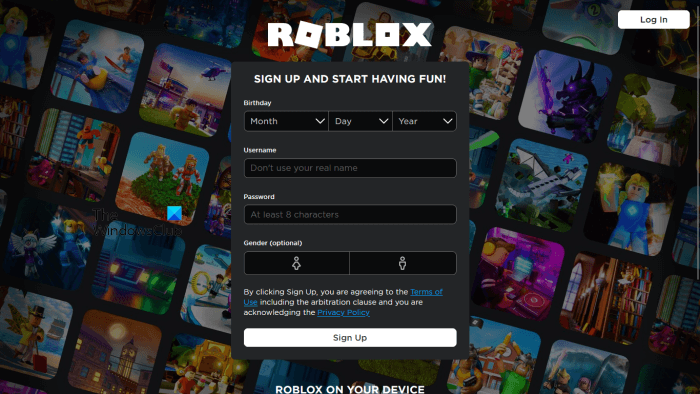
nástroj na vytváranie médií 8.1
Ak hráte Roblox na svojich smartfónoch so systémom Android alebo iOS, musíte mať existujúci účet Roblox. V tomto prípade si nemusíte vytvárať nové konto na stiahnutie a inštaláciu Robloxu do vášho Windows PC. zatlačte na Prihlásiť sa v pravom hornom rohu a prihláste sa do svojho existujúceho účtu.
2] Po vytvorení nového účtu alebo prihlásení sa do existujúceho účtu budete presmerovaní na domovskú stránku Roblox. Na hlavnej stránke uvidíte množstvo hier. Kliknite na ktorúkoľvek z týchto hier a potom kliknite na zelenú hrať tlačidlo.
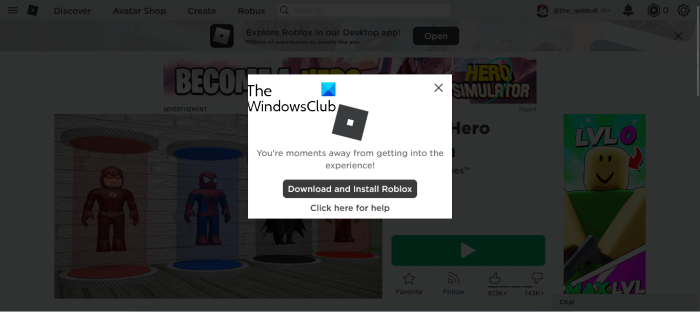
Keď stlačíte zelené tlačidlo Prehrať, zobrazí sa kontextové okno s výzvou na stiahnutie a inštaláciu Robloxu. Stlačte tlačidlo Stiahnite si a nainštalujte Roblox . Uložte inštalačný súbor do počítača. Nezatvárajte webový prehliadač.
3] Teraz dvakrát kliknite na inštalačný súbor a nainštalujte Roblox Player do svojho počítača. Po dokončení inštalácie sa zobrazí nasledujúca správa.
ROBLOX JE ÚSPEŠNE NAINŠTALOVANÝ!
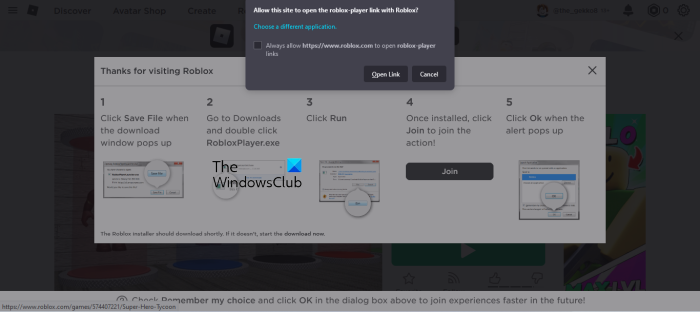
Kliknite na OK, vráťte sa do webového prehliadača a kliknite na Pripojte sa tlačidlo. Keď kliknete na „Pripojiť sa












![Rockstar Games Launcher Error Code 130 [Opravené]](https://prankmike.com/img/games/49/rockstar-games-launcher-error-code-130-fixed-1.png)

